Transcrever Reuniões do Zoom
Transcreva suas reuniões do Zoom em texto pesquisável e editável em minutos. O Transkriptor entrega transcrições precisas do Zoom completas com nomes dos participantes, marcações de tempo e resumos, economizando horas de trabalho manual.
Transcrever Reuniões do Zoom Automaticamente

Nunca Perca um Detalhe das Reuniões do Zoom
A IA do Transkriptor captura cada palavra com 99% de precisão e identifica quem disse o quê. Aquela ideia brilhante que surgiu aos 47 minutos da chamada? Tudo preservado, pesquisável e pronto quando você precisar.
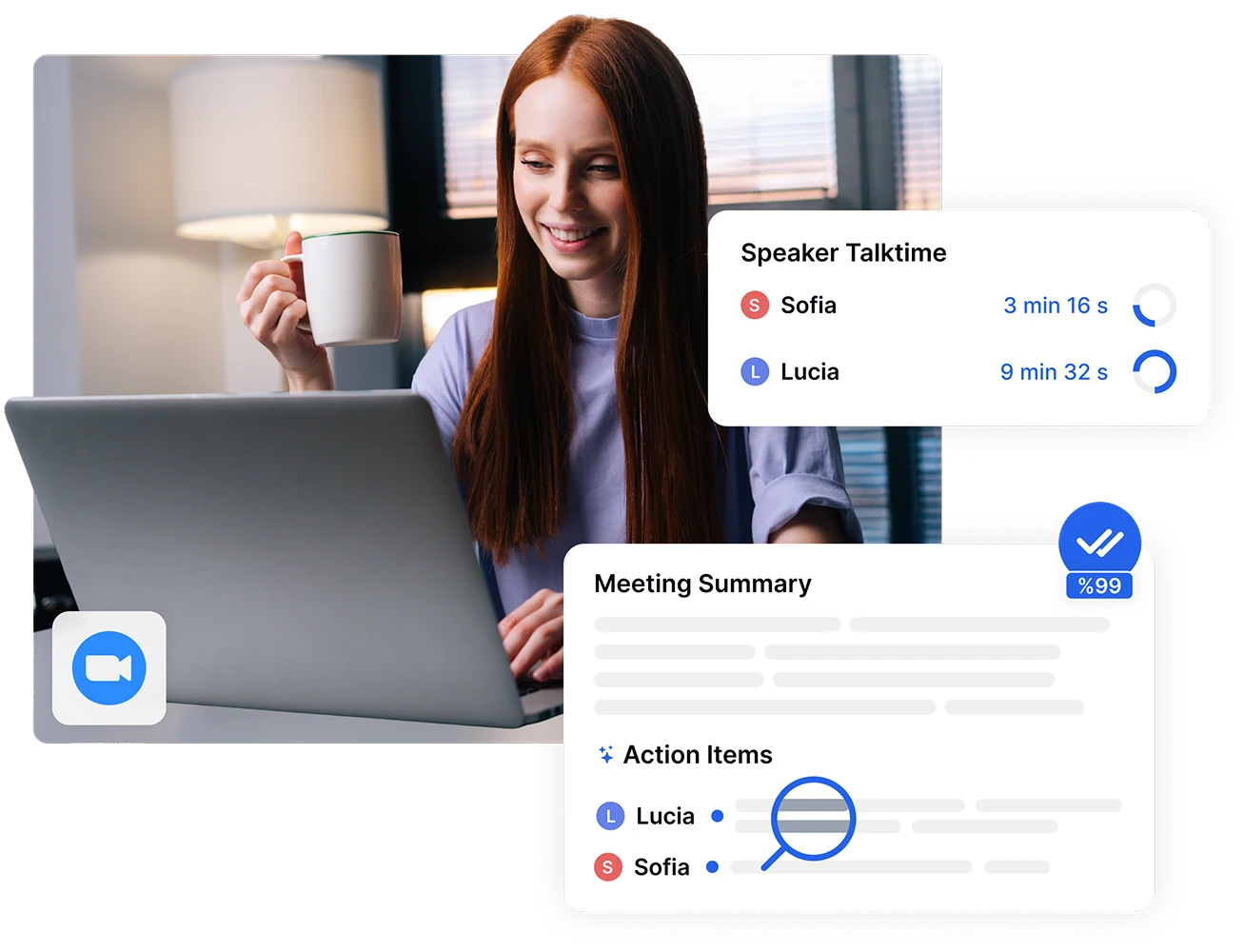
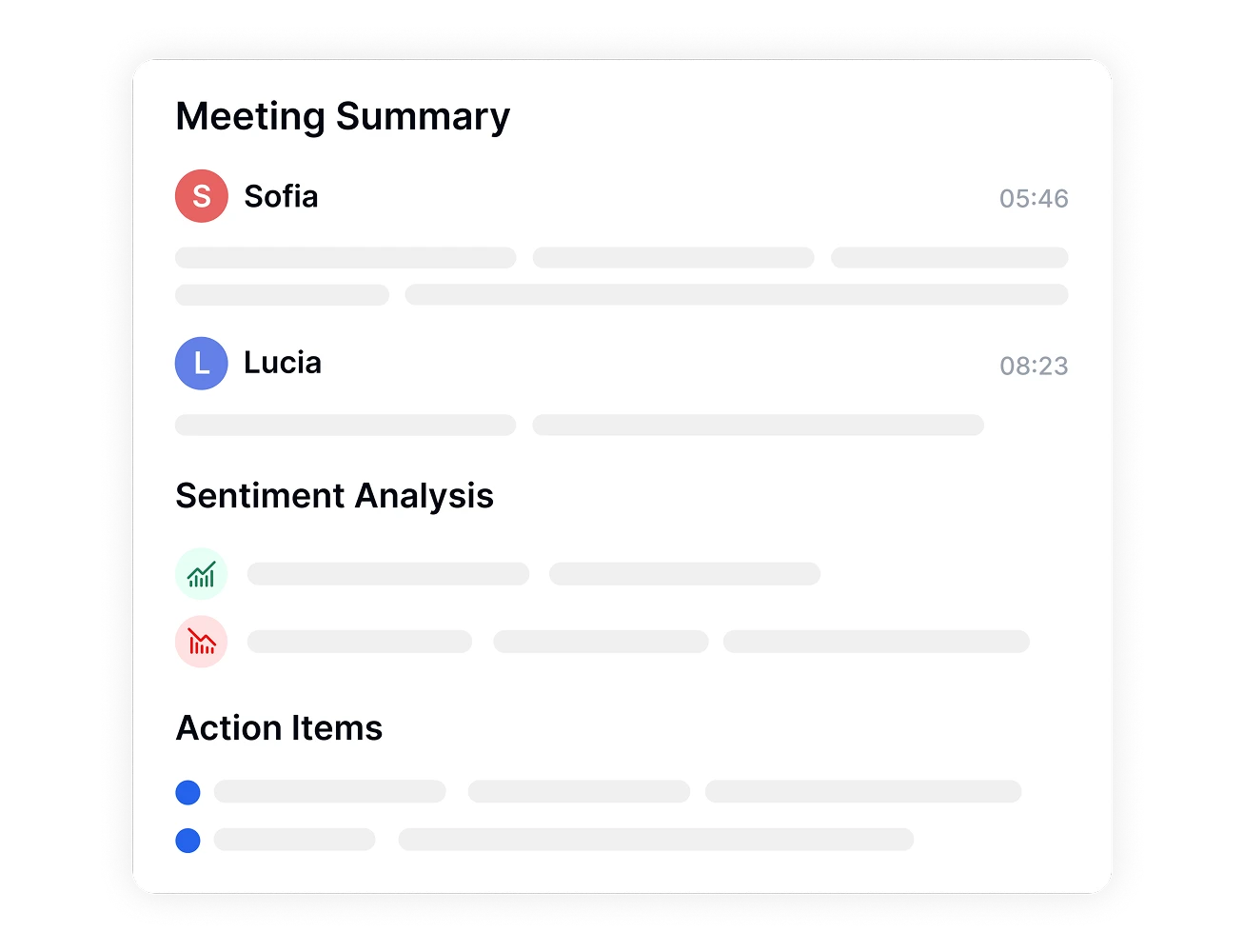
Reunião de 90 Minutos no Zoom? Resumo de 5 Minutos
Obtenha transcrições pesquisáveis de Reuniões do Zoom em minutos, não horas, com a IA do Transkriptor. Clique em qualquer marcação de tempo para pular para aquele momento exato.
Mais de 100 Idiomas, Zero Barreiras
Sua equipe de Tóquio se reúne com Berlim enquanto Nova York participa? Sem problema. Transcrição e tradução automáticas significam que todos entendem tudo, em seu próprio idioma.
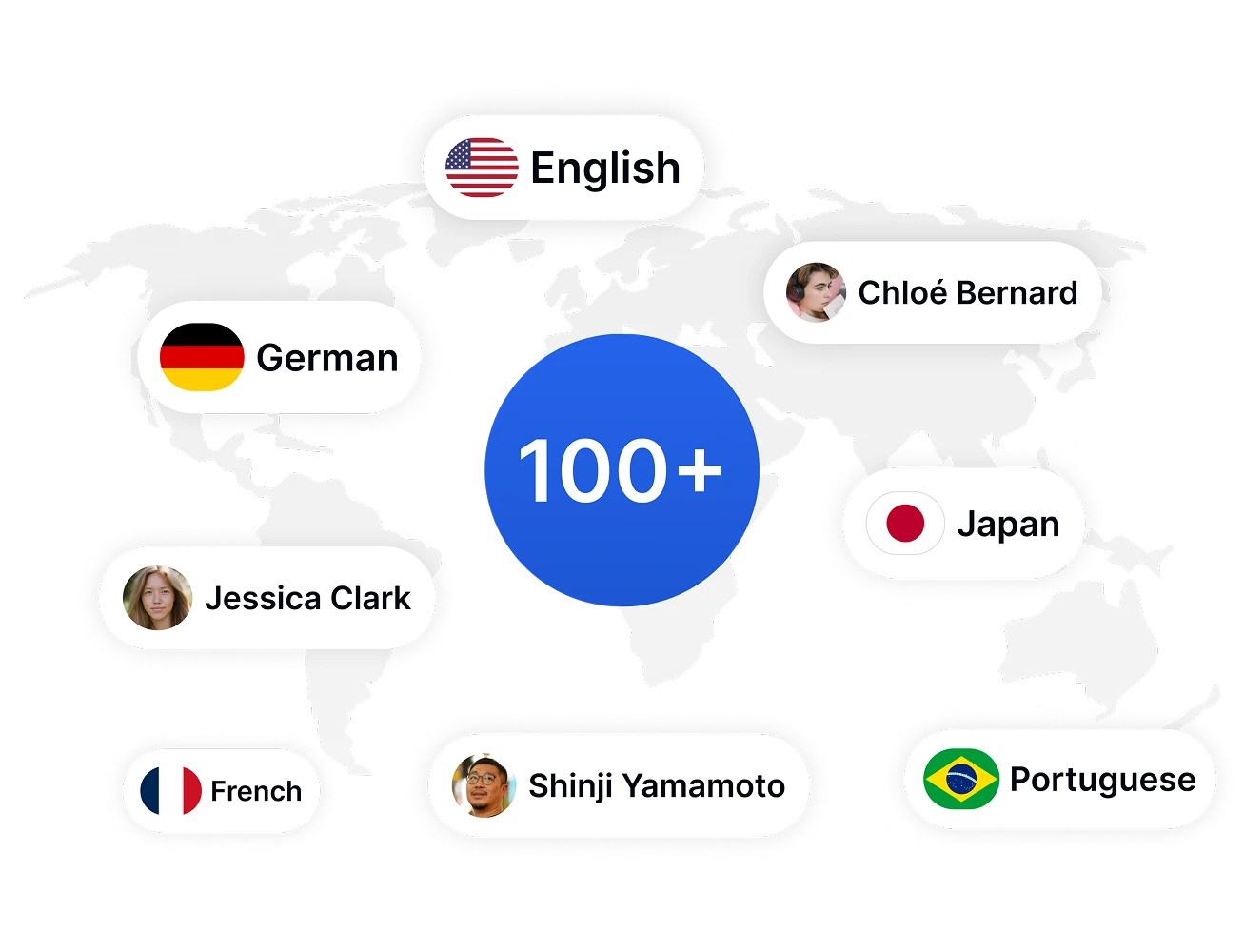
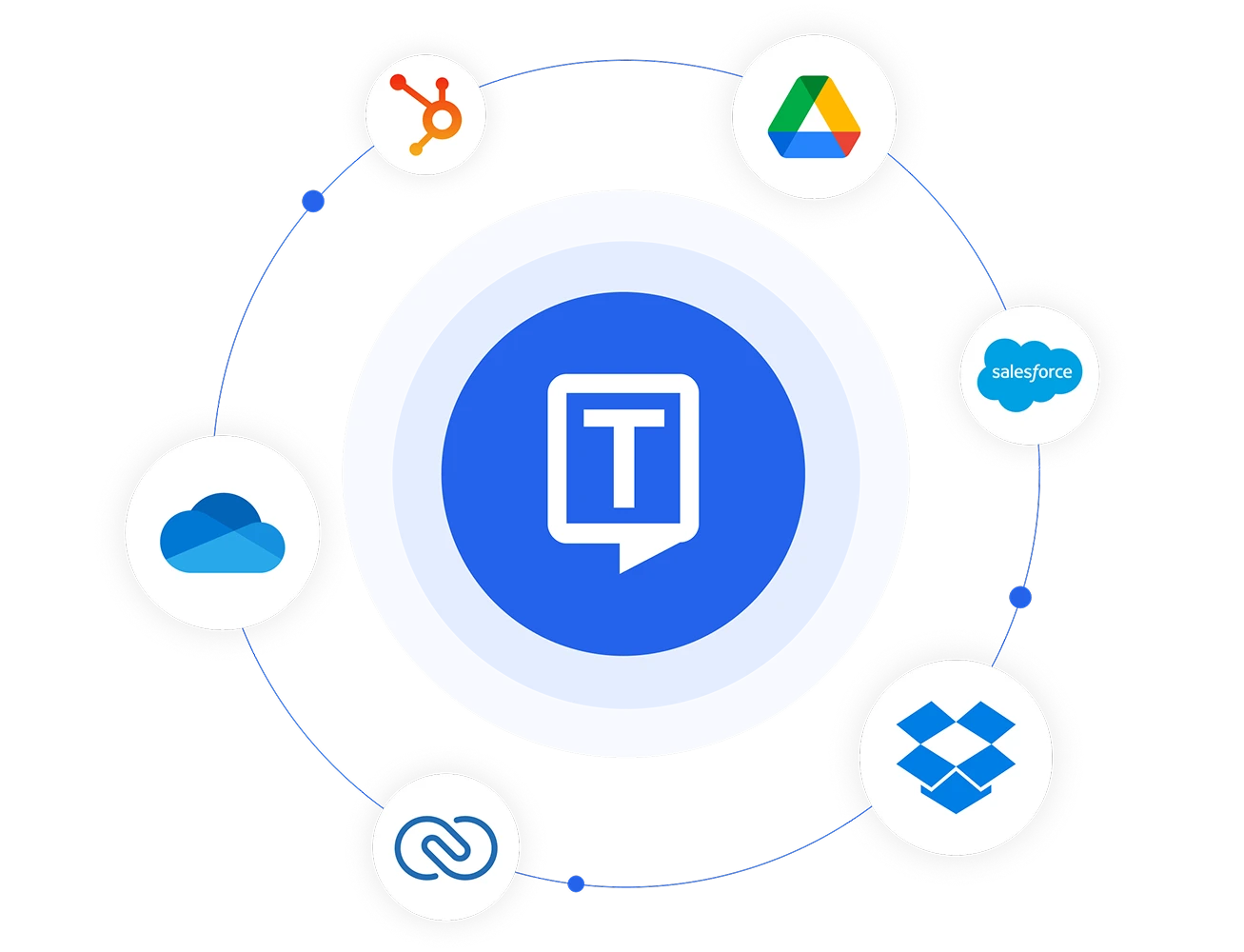
Integração com CRM e Ferramentas de Armazenamento em Nuvem
O Transkriptor se conecta perfeitamente com Google Drive, Dropbox e seu CRM. Faça upload de gravações do Zoom, sincronize transcrições e mantenha tudo em seu fluxo de trabalho existente. Sem alternar entre aplicativos, sem copiar e colar, apenas integração suave com as ferramentas que você já usa.
4 Passos Simples para Transcrever Reuniões do Zoom
- 1PASSO 1
Conecte seu calendário ou convide o assistente de reunião
- 2PASSO 2
Deixe a IA Transcrever Sua Reunião
- 3PASSO 3
Edite e Aprimore Sua Transcrição
- 4PASSO 4
Exporte e Compartilhe
Quem se Beneficia da Transcrição de Reuniões do Zoom?
Transforme Suas Reuniões do Zoom com Inteligência Artificial
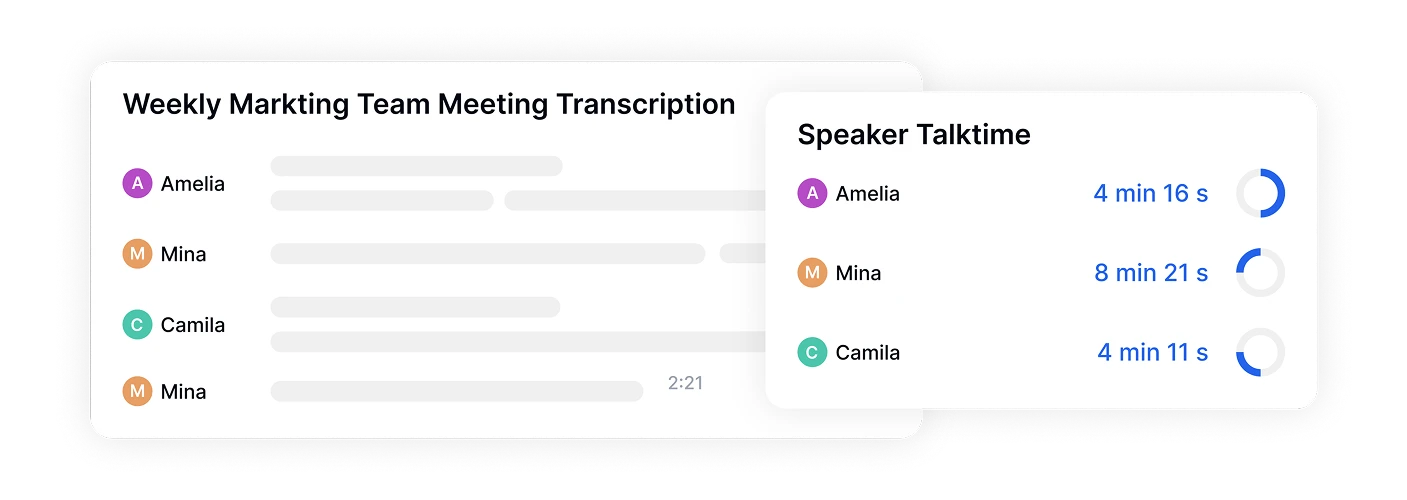
Detecção de Falantes com IA
Identifique e rotule automaticamente diferentes falantes em suas reuniões do Zoom. A IA do Transkriptor distingue entre os participantes, facilitando o acompanhamento das conversas e a atribuição de declarações à pessoa certa.
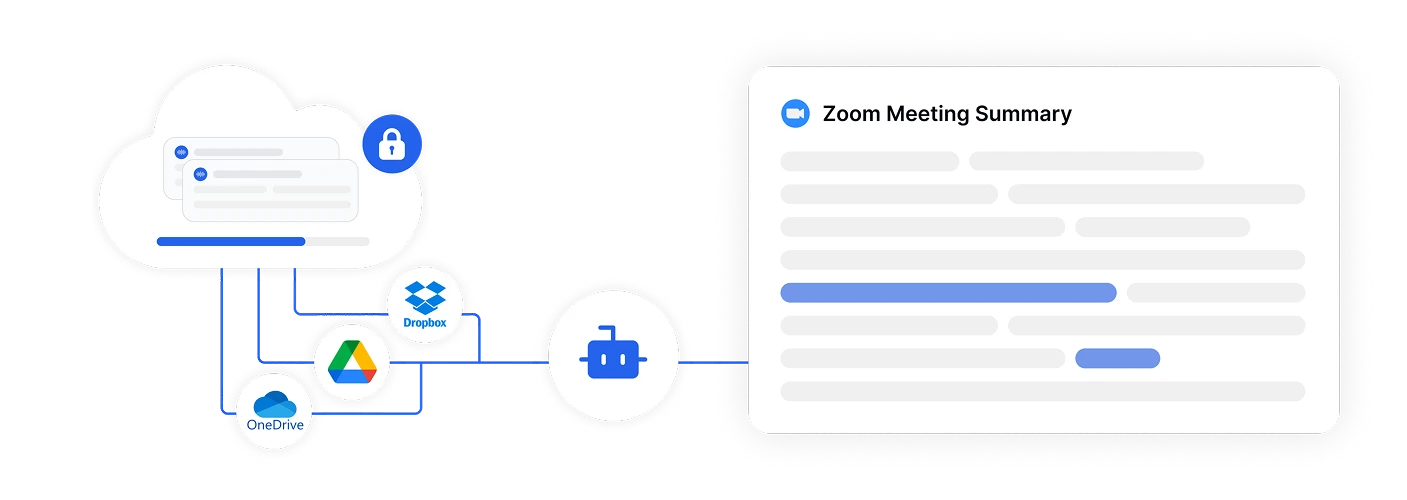
Integração com Armazenamento em Nuvem
Importe gravações do Zoom sem complicações do Google Drive, Dropbox e OneDrive. Suas reuniões transcritas são automaticamente salvas na nuvem, acessíveis de qualquer dispositivo e protegidas com segurança de nível empresarial.

Edição e Tradução em Tempo Real
Edite transcrições enquanto ouve a reprodução com destaque sincronizado. Traduza suas transcrições de reuniões do Zoom para mais de 100 idiomas instantaneamente, perfeito para equipes internacionais e organizações globais.
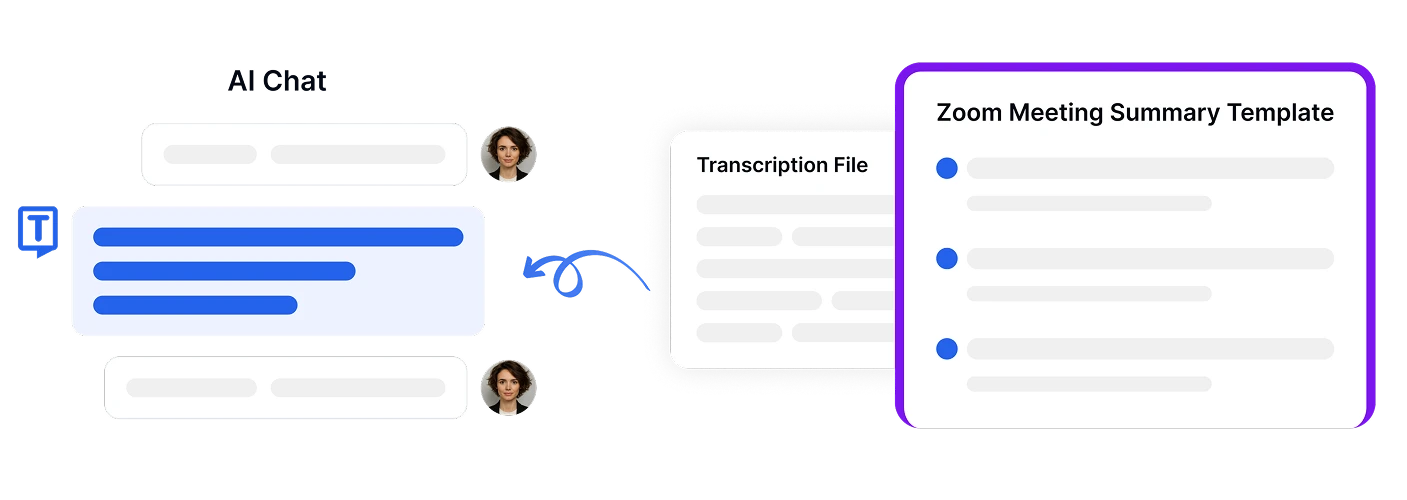
Assistente Inteligente de IA
Converse com suas transcrições usando IA integrada. Faça perguntas como "Quais foram as ações a serem tomadas?" ou "Resuma a discussão sobre o orçamento" para extrair insights de reuniões longas do Zoom sem precisar ler tudo.

Compartilhe e armazene transcrições de reuniões
Compartilhe facilmente transcrições, resumos e gravações de reuniões do Zoom com colegas por meio de acesso seguro e baseado em permissão. Permita que os membros da equipe que não puderam comparecer acompanhem rapidamente as discussões sem assistir a gravações inteiras.
Segurança de Nível Empresarial
Segurança e privacidade do cliente são nossas prioridades em cada etapa. Cumprimos com os padrões SOC 2 e GDPR, garantindo que suas informações estejam protegidas em todos os momentos.





O Que Nossos Usuários Dizem
Perguntas Frequentes
O Transkriptor alcança 99% de precisão para gravações de áudio claras do Zoom. A IA é treinada em diversos sotaques e vocabulário técnico, lidando com múltiplos participantes e terminologia específica de cada setor melhor do que ferramentas básicas de reconhecimento de voz.
Sim, você pode conectar o Google Drive, Dropbox ou OneDrive para importar gravações do Zoom diretamente. Não é necessário baixar arquivos grandes para o seu computador—o Transkriptor acessa e processa-os diretamente do seu armazenamento na nuvem.
Uma reunião típica de 60 minutos no Zoom leva cerca de 3-5 minutos para ser transcrita. O processo é 10 vezes mais rápido que a transcrição manual e inclui identificação de participantes, marcações de tempo e formatação.
O Transkriptor é uma plataforma dedicada à transcrição com maior precisão (99%), suporte mais amplo de idiomas (mais de 100 idiomas) e opções mais ricas de edição/exportação em comparação com a transcrição integrada do Zoom, que funciona apenas dentro do Zoom e suporta menos idiomas. Também é muito mais econômico, com um nível gratuito e planos acessíveis para horas de transcrição por mês. O Transkriptor também oferece recursos avançados de IA, como resumo e chat com IA.
Sim, o Transkriptor suporta colaboração em equipe. Você pode compartilhar transcrições por meio de links seguros, definir permissões e permitir que vários usuários editem e comentem simultaneamente na mesma reunião do Zoom transcrita.

Acesse o Transkriptor em Qualquer Lugar
Grave ao vivo ou carregue arquivos de áudio e vídeo para transcrever. Edite suas transcrições com facilidade e use o assistente de IA para conversar ou resumir transcrições.







